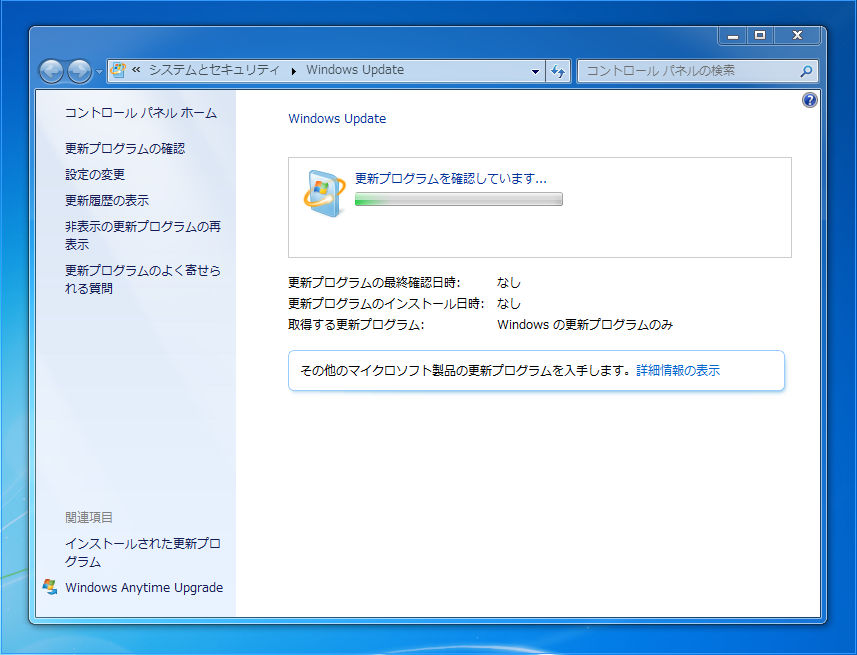
Microsoftは2016年10月以降、Windows 7/8.1に対しても月例ロールアップ形式で更新プログラムを提供することを決定しました。これまでの個別パッチ形式よりも、更新プログラムのインストールが確実に実行できることが期待できますが、それでもやはり問題が発生する場合はあるようです。
ここではWindows 7 SP1環境でWindows Updateを実行した際「更新プログラムを確認しています」と表示された状態で固まってしまう問題を解決する方法を説明します。
問題の概要
更新プログラムをうまくインストールできない原因は、更新プログラムをインストールするために必要なUpdate Agentが古い状態になっているためのようです。
そのためをWindows Updateを実行する前に、必要な個別パッチを事前にインストールします。以下のURLで説明されている内容を元に説明します。
更新ファイルのダウンロード
以下の更新プログラムをダウンロードします。Windows 7のバージョンが64bit版か32bit版かでダウンロードするファイルを選択してください。
| KB | Win 7 x64 | Win 7 x86 | 備考 |
|---|---|---|---|
| KB3177467 | Download | Download | Servicing Stack Update September 2016 |
| KB3172605 | Download | Download | July 2016 Rollup |
更新プログラムのインストールを自動化するバッチファイルもダウンロードしておきます。手作業でインストールしても良いのですが、一気にインストールできるバッチファイルを使用すると作業が楽になります。
更新プログラムと同じフォルダに保存しておいてください。今後にそなえUSBメモリなどに保存しておくと便利です。
更新ファイルの適用
準備ができたら以下の順に更新プログラムを適用します。
1. Windows Updateの自動更新を無効化
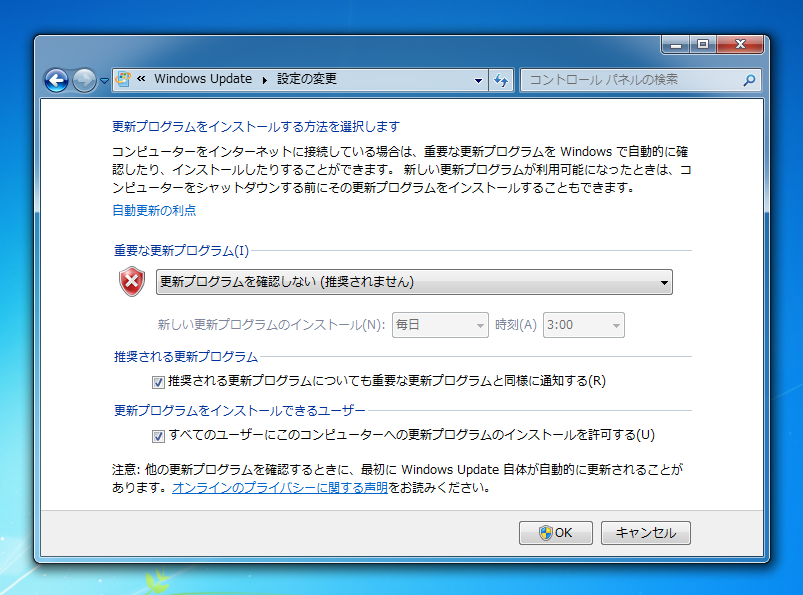
▲コントロールパネルのWindows Updateの設定を開き、重要な更新プログラムで「更新プログラムを確認しない」に変更します。
2. Windows Updateサービスを停止する(オプション)

▲サービス設定でWindows Updateサービスを選択して停止しておきます。
3. 更新プログラムを適用
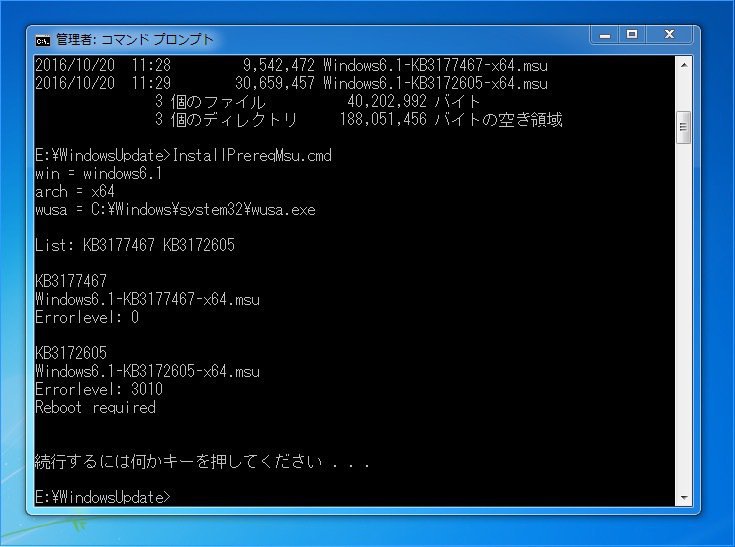
▲管理者でコマンドプロンプトを開き>InstallPrereqMsu.cmdを実行します。もしくは手作業で個別の更新プログラム(msuファイル)をインストールします。
ErrorLvel 3010はERROR_SUCCESS_REBOOT_REQUIREDを意味しており、インストール自体は成功しているが、実行後に再起動が必要という意味です。その他のエラーが発生しないかどうか注意してください。
インストール後再起動しておきます。
4. Windows Updateを実行
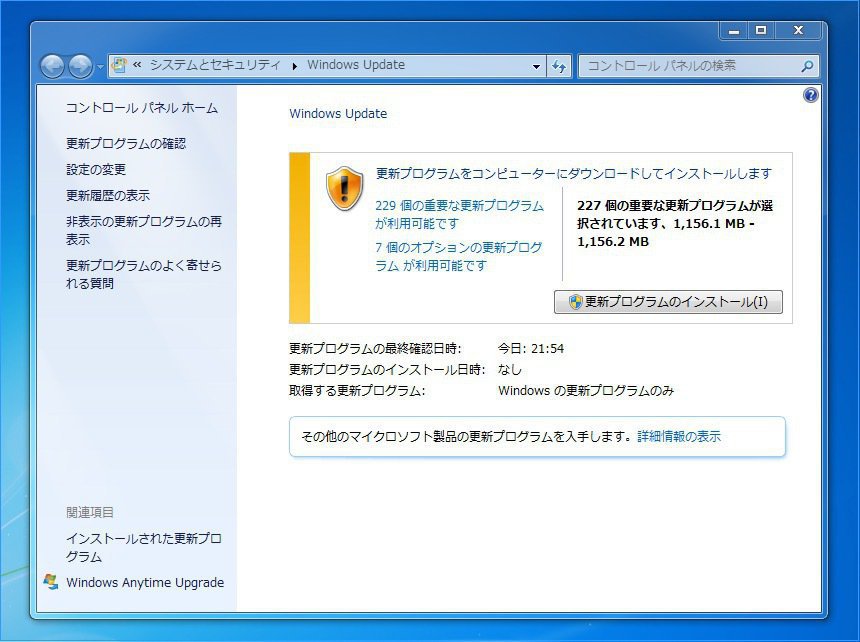
▲再度Windows Updateを実行します。即時とはいきませんが5から10分ぐらいで上記画面のようにWindows Updateが成功するはずです。
Windows Updateに成功したら今後のためにWindows Updateの自動更新を再び有効化しておくことをおすすめします。
まとめ
Windows Updateが固まる問題を解消する方法を説明しました。http://wu.krelay.de/en/にはWindows 8.1で発生する問題を解決するための更新プログラムも掲載されています。Windows 8.1ユーザーの方は同サイトを参考に実行することをおすすめします。








